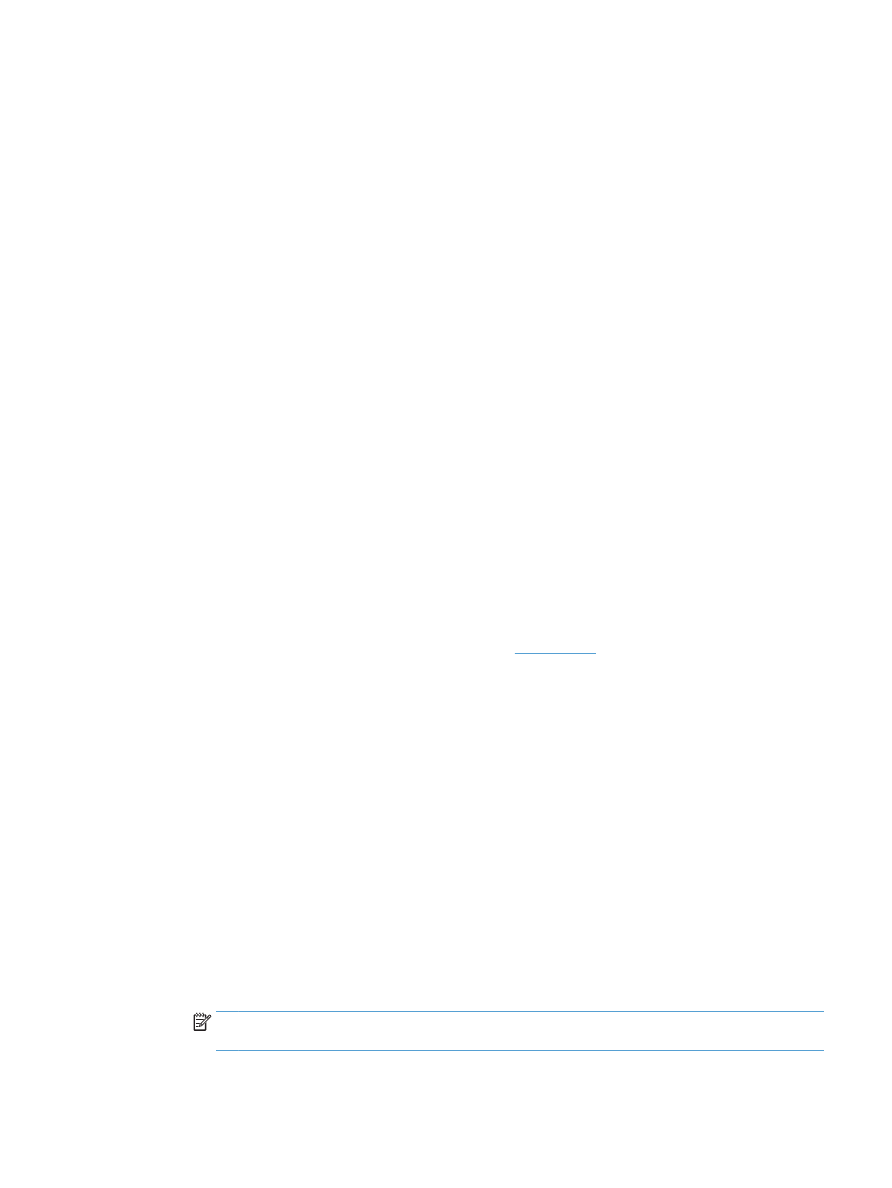
Regulacja ustawień kolorów (Windows)
Zmiana kompozycji koloru
1.
W programie wybierz opcję Drukuj.
2.
Wybierz urządzenie, a następnie kliknij przycisk Właściwości lub Preferencje.
3.
Kliknij kartę Kolor.
4.
Kliknij pole wyboru HP EasyColor, aby usunąć zaznaczenie.
5.
Wybierz kompozycję kolorów na liście rozwijanej Schematy kolorów.
●
Domyślny (sRGB): * Ta kompozycja powoduje wydruk danych RGB w trybie pierwotnym
urządzenia. W celu uzyskania właściwego renderowania kolory należy skonfigurować
w ustawieniach aplikacji lub systemu operacyjnego.
●
Żywe (sRGB): Urządzenie zwiększa nasycenie kolorów pośrednich. Kompozycję należy stosować
przy drukowaniu profesjonalnych dokumentów graficznych.
●
Zdjęcie (sRGB): Urządzenie interpretuje kolory RGB tak, jakby były drukowane na fotografii przy
użyciu mini-laboratorium cyfrowego. Odwzorowane kolory są intensywniejsze i bardziej nasycone
niż w kompozycji Domyślny (sRBG). Kompozycja służy do drukowania zdjęć.
●
Zdjęcie (Adobe RGB 1998): Kompozycja służy do drukowania fotografii cyfrowych
wykorzystujących przestrzeń kolorów AdobeRGB zamiast sRGB. Gdy jest używana, należy
wyłączyć funkcje zarządzania kolorami w aplikacji.
●
Brak: Nie jest używana żadna kompozycja kolorów.
●
Profil nietypowy: Umożliwia stosowanie nietypowego profilu wejściowego i dokładne sterowanie
wydrukiem kolorowym, na przykład w celu emulacji innego urządzenia HP Color LaserJet.
Niestandardowe profile można pobrać z witryny
www.hp.com
.
6.
Kliknij przycisk OK, aby zamknąć okno dialogowe Właściwości dokumentu. W oknie dialogowym Drukuj
kliknij przycisk OK, aby wydrukować zadanie.
Zmiana opcji koloru
1.
W programie wybierz opcję Drukuj.
2.
Wybierz urządzenie, a następnie kliknij przycisk Właściwości lub Preferencje.
3.
Kliknij kartę Kolor.
4.
Kliknij pole wyboru HP EasyColor, aby usunąć zaznaczenie.
5.
Zaznacz ustawienie Automatycznie lub Ręczny.
●
Ustawienie Automatycznie: odpowiednie dla większości zleceń drukowania.
●
Ustawienie Ręczny: Wybierz to ustawienie, aby dopasować ustawienia kolorów niezależnie od
pozostałych ustawień. Kliknij przycisk Ustawienia, aby otworzyć okno ręcznego dopasowywania
kolorów.
UWAGA:
Ręczna zmiana ustawień kolorów może wpłynąć na jakość wydruków. Firma HP zaleca,
aby takich zmian dokonywały wyłącznie osoby znające problematykę kolorowej grafiki.
PLWW
Poprawianie jakości druku 193
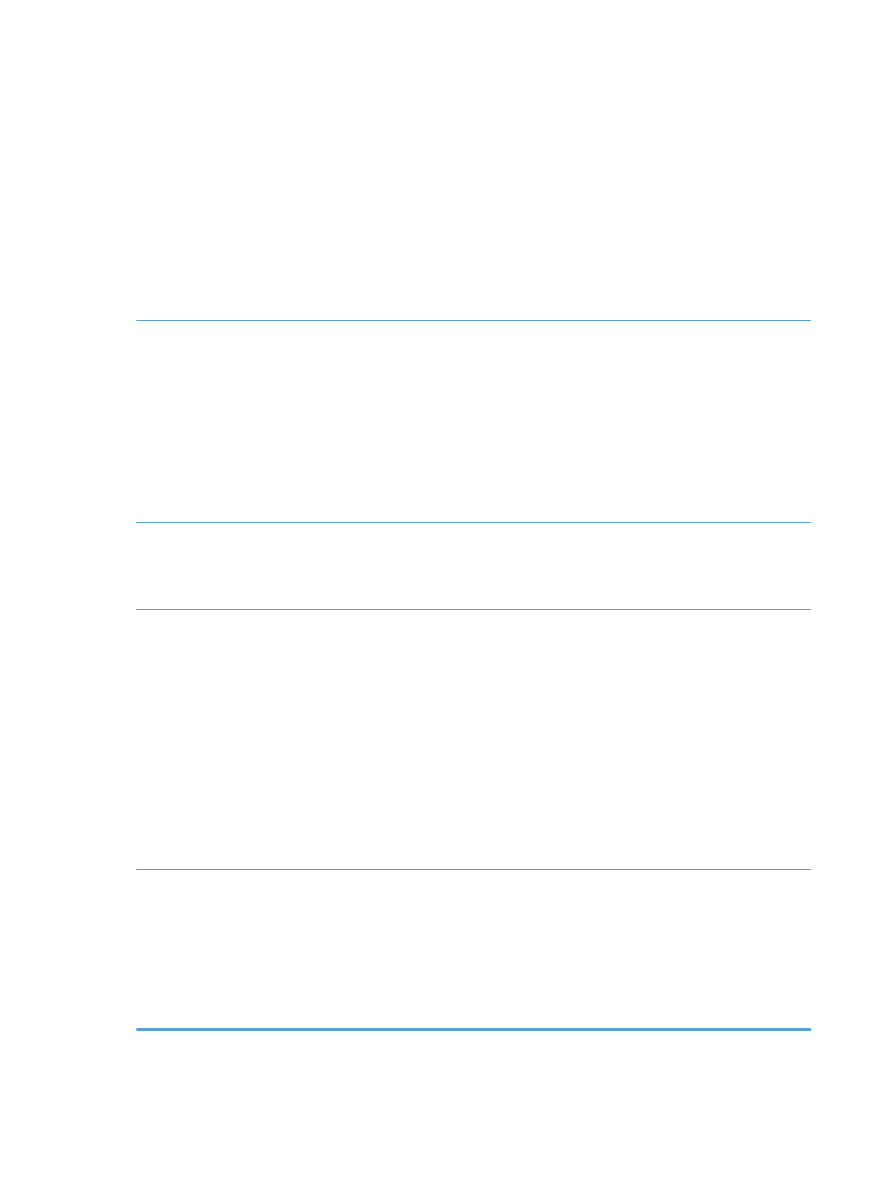
6.
Opcja Druk w skali szarości umożliwia wydrukowanie kolorowego dokumentu w czerni i odcieniach
szarości. Należy jej używać do dokumentów, które mają być kserowane lub wysyłane faksem. Przydaje
się również do drukowania kopii roboczych oraz w sytuacji, gdy trzeba oszczędzać kolorowy toner.
7.
Kliknij przycisk OK, aby zamknąć okno dialogowe Właściwości dokumentu. W oknie dialogowym Drukuj
kliknij przycisk OK, aby wydrukować zadanie.